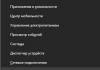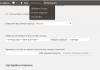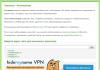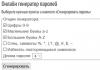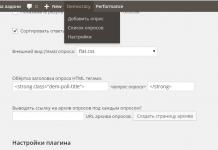Причиной искажения звука могут быть динамики, через которые вы слушаете музыку. Осмотрите кабель, с помощью которого динамики подключены к компьютеру, проверьте, нет ли на кабеле перебоев, в тот ли разъем подсоединен провод кабеля. На всякий случай отсоедините провода и подключите снова. Если динамики включаются в Usb-порт, проверьте звучание, подключая устройство в другой аналогичный порт. Перечитайте документацию, прилагаемую к динамикам, чтобы проверить правильность их подключения. Если документации нет, откройте сайт производителя и найдите там руководство пользователя. Также искажение звука на компьютере может быть вызвано механическим повреждением динамиков. Чтобы убедиться, что проблема именно в физическом состоянии устройства воспроизведения, попробуйте подключить к компьютеру иное звуковое оборудование, например, наушники или другие колонки, и послушать звук с их помощью. Если искажение присутствует, значит ваши динамики требуют ремонта. Если искажение осталось, то проблема либо со звуковой платой, либо с программным обеспечением. Проверьте на всякий случай параметры звука, для этого щелкните правой кнопкой мыши на значок динамика в системном трее вашего рабочего стола. Посмотрите, не стоит ли флажок в пункте «Отключить звук».При воспроизведении звука на компьютере он может быть из-за неправильно установленных драйверов звуковой платы. Установите более новые драйвера, чтобы убрать подобную проблему. Для большинства звуковых карт подходит программное обеспечение Realteck. Для загрузки данного драйвера перейдите на сайт realtek.com/downloads, выберите свою версию операционной системы и скачайте нужные программы. После этого установите их на компьютер. Перезагрузите систему и проверьте воспроизведение звука.На более старых звуковых картах может произойти отключение звука после выхода компьютера из спящего режима. В этом случае перезагрузите систему и проверьте звук.
Источники:
- искажение звука на компьютере
После длительной эксплуатации компьютера внутри системного блока появляется рычащий звук, который нередко пугает пользователя и заставляет изрядно понервничать. Однако особо расстраиваться не стоит! Если вы не боитесь вскрыть системный блок и у вас есть минимальный опыт работы с отверткой и пинцетом, то данный дефект можно устранить самостоятельно. Причина заключается в высыхании смазки в подшипниках вентилятора охлаждения.
Вам понадобится
- - отвертка;
- - пинцет;
- - нож;
- - спирт;
- - смазочное масло;
- - вата или бинт.
Инструкция
Открыть системный блок. Включить компьютер. Пальцем притормозите на короткое время (не более 1-2 секунд) видимый вращающийся вентилятор за его центральную часть. Будьте осторожны – не заденьте лопасти! Если звук пропал, то выключите системный блок и снимите вентилятор, открутив 4 винта по углам вентилятора или сняв защелку (зависит от метода крепления). Если при торможении видимых вентиляторов звук не пропадает, то вентилятор в блоке питания.
Для смазывания вентилятора необходимо осторожно, не повреждая, снять защитную наклейку, поддев её тонкой отверткой или ножом. Под наклейкой находится фиксирующая клипса из твердого полимера в виде разрезанной шайбы, которую тоже нужно осторожно снять. Будьте осторожны – клипса имеет свойство резко соскакивать с вала и теряться где-нибудь на полу или в другом месте.
После этого снять крыльчатку вентилятора, промыть втулку в корпусе и вал крыльчатки спиртом. Промывать втулку можно, протягивая через нее туго скрученный жгут из ваты или бинта, предварительно смоченный спиртом.
Соберите вентилятор, установите клипсу и капните 2-3 капли масла. Старайтесь, чтобы масло не попало на поверхность, куда наклеивается защитная наклейка. Если же это произошло, то протрите поверхность спиртом и высушите. В случае, если защитная наклейка порвалась, то её можно заменить обычным скотчем. Установите вентилятор на место и наслаждайтесь тишиной.

Если гудит вентилятор в блоке питания (БП), то придется его снимать и разбирать.
Снятие и
Вопрос: Искажение звука в наушниках
Купила наушники на телефон, первый день все было замечательно, на следующий звук стал искаженным, голоса не слышно (как тихое эхо вдалеке), слишком громко стал звучать бас. Причем, при подключении к ноутбуку работают отлично без дефектов и с прекрасным звуком! Что это может быть?
П.С. пробовала на парочке других телефонов, так же не играет нормально.
Добавлено через 8 минут
другие наушники работают на телефоне хорошо, только с этими так
Ответ: - выводы сделаете сами?
Вопрос: Пропадание звука на одном из гнёзд
Здраствуйте.
Стыкнулся со следующей проблемой.
Почти полгода работал и играл за новым системником на Windows 8 x64.
Иногда (бывало по несколько раз на день, или на месяц) случались ужасные искажения звука во время игор. А именно регулировка звука больше не была возможна через иконку в трее системы, тоесть, звук на максимум ставал, звучание было не разборчивым даже от искажения. Если в наушниках был, то рефлексорно скидал наушники и отходил от шока. Помогала перезагрузка системы. И особо важного внимания этому не приделял.
Недавно уже случилось следующее. Пропал звук в обычном разьёме левого и правого канала, где всегда были подключены либо колонки, либо наушники. Перетыкая штекер в другие гнёзда звук появлялся, но "жёваный", ибо другие каналы. Помогла переустановка системы. Но недолго он стабильно проработал, как сегодня опять тот же случай. Переустановил систему, только уже на Windows 7 x64 Ultimate. Пока установлены были пару мелочных драйверов включая на звуковую, то звук нормально воспроизводился (НО В ДРУГОМ ГНЕЗДЕ, без метки "наушников"), а после установки всех драйверов (в том числе nVidia) и перезагрузки опять то же отсутствие звука в основном штекере. Терпение лопнуло и теперь хочу с этим бороться.
Мнения тех, с кем советовался, отличались. Сейчас же я остановился на одном: ненормальная работа звуковой карты с завода или нарушения в ней. Но это гипотеза только. К крайним мерам нести материнку в сервис неохота пока, ибо компьютер нужен. И дополнительную звуковую тоже не горю желанием. Разве если выбора не будет.
Вот рассчитываю на вашу помощь и советы.
Моя система:
Мама - Gigabyte G1 Sniper Z97
Звуковая - Creative® Sound Core 3D chip (Sound Blaster Recon3Di)
Видео - Nvidia GeForce GTX660
Проц - Intel Core i5 4460
8 Гб ОЗУ
P.S. Драйверы устанавливал с родного диска мамы, но на видеокарту с оф сайта nVidia
И перенаправлять гнёзда вроде нельзя на утилите Креатива. Хоть и гнёзда не по цветам размеченные (позолоченные), а подписаны.
Ответ: Решил проблему путем отключение от сети комьютера хотя б на несколько секунд.
Вопрос: Через некоторое время работы компьютера звук искажается
Через некоторое время работы компьютера (1-2-3часа) звук, который после запуска был нормальным, резко искажается – хрипы, пропуски, эхо (независимо от того, был ли звук включён всё это время или нет). Спасает только перезагрузка компа. Началось это пару месяцев назад, до этого несколько лет звук был нормальным. Явление сохраняется при использовании разных проигрывателей, Скайпа, после переустановки драйверов звуковой платы, после замены самой платы. Очистил систему антивирусом Аваст – ничего не изменилось. При запуске компа от внешней системы c диска WinPE Se7en Live – звук не искажается.
Пример: вчера комп работал без звука часа 3, потом связался по Скайпу. Звук был нормальный. Через 20 минут звук вдруг испортился так, что стало невозможно говорить. Перезагрузился и ещё 1час 20мин работал в Скайпе. Звук был нормальный! То же происходит и при проигрывании музыки.
Компьютер Pentium Dual-Core E-5300, материнка- DG41RQ, система W7- 32 максимальная, звуковая плата – Creative Audio PCI (ES 1371, ES1373) (WDM) (звук материнки отключён в BIOS’e – забарахлил несколько лет назад).
Буду благодарен за любой совет. Михаил.
Ответ: (decata) Просканировал CureIt"ом. Майнеров не обнаружил, но выявил и устранил более 50 других угроз (в основном трояны). Уже несколько дней наблюдаю - искажений звука нет. Спасибо.
Вопрос: Замирает картинка и зацикливается звук
У меня стояла win 7, сейчас как пару дней поставил win 10. Появилось зависание картинки на 1 секунду по 3-4 раза. Также зацикливается звук. Драйвера стоят последние.
Ge Force GT 430
AMD Athlon 2x2 3.1
4Gb RAM
Ответ: Дополню, сегодня появилось зависание картинки без искажения звука. Провод переставил
Вопрос: Звук и Видеокарта
Юзал идюху radeon hd 5800 она накрылась,вставил другую radeon hd 5450 .Все было хорошо radeon hd 5800 вернули с ремонта,сказали она рабочая,на деле оказалось обратное,вставил обратно radeon hd 5450 пропал звук.Наушники и колонки полностью рабочие.В устройствах воспроизведения поставил Динамики,при включенной музыка Столбец из зеленых отметок шевелится,но звука на выходе нету!Заново ставил дрова к звуку,к видюхе не помогло.По поводу того выключена ли встроенная видеокарта в биосе ничего не знаю,так как этой функции у меня в биосе нет.В диспетчере реалтек все в порядке.
В диспетчере устройств появилась вот такая фиговина как на скрине.При этом сам кодек работает исправно,хз что делать,помогите пожалуйста
Ответ: yonis78 , да
Вопрос: HP (la-d702) искаженный звук
Доброго дня. Проблема в следующем: стоит кодек alc3227 нет звука на динамики, но при подключении наушников звук появляется, но только при малой громкости, при повышении громкости идут искажения. Чип менялся. подскажите где искать проблему. Подключение наушников операционка видит.
Ответ: MUTE там нет, есть Jack Detect Pin по сигналу которого отключается звук в динамиках при подключении джека в гнездо наушников.
Вопрос: Шипит звук в наушниках
Купил новые наушники.Подключил через внешнюю аудиокарту.Звук шипит,раньше такого не было.
Ответ:
"Появился фон. При басах (после выстрела из awp,взрыва бомбы в CS:GO звук начинает дребезжать)."
басы"едят"больше чем середина и верх,поэтому и слышны искажения при их воспроизведении особенно на большой громкости, отсюда вывод:сделай тише и убавь басы.
Вопрос: Acer Acpire 7750(P7YE0) (LA-6911P REV 1.0) Искажен звук и бегающие полоски,после выгорания защиты.
Ноутбук после сервис-центра,знакомый мастер подкинул на ремонт,ему долго возиться с ним будет. Принесли не включайку,был оплавлен пластмассовый штекер разъёма питания на мамке,заменили pq8(ao4407a) по схеме, заработал,отдали,через пару недель пропало изображение,оказалось оплавился разъём в матрицу(со стороны матрицы) поменяли шлейф,включили,поработал пол дня-вылетел снова pq8. Забрал,поменял 4407,просмотрел корпус на предмет замыканий с платой,проверил разъём матрицы,включил,проверил зарядку аккумулятора,поставил систему с дровами на винт,заметил проблему,звук искажён,при проигрывании ролика с ютуба например,по дисплею бегают тонкие полоски 2-3 в секунду,ставишь на паузу сразу пропадают,лишь 1-2 в минуту могут мелькнуть.Динамики откинул,то же самое. Заменил ALC 271X на ALC269 - точно всё тоже самое(совсем без кодека звука естественно нет и полоски бегают,до паузы клипа). Значит какое-то общее напряжение для кодека и дисплея? На кодеке 3.3 и 5 в норме,на дежурке ALW тоже. Ещё одна странность,в наушниках звук не искажён(хотя полоски не убираются)+когда по HDMI подключаешь телевизор в качестве монитора,полоски при проигрывании клипа пропадают и на дисплее ноутбука,и на телевизоре их нет,убираешь HDMI,всё то же самое. На плате подгоревших элементов не видно,пощупал на нагрев,только мост HM65 греется,но в пределах нормы,палец держать можно,да он и без теплоотвода стоит. Может кому попадалось,что-то подобное?Или догадки какие по схеме. Буду рад любым теориям,подсказкам. Схема в свободном доступе в инете на многих сайтах. например.Да и здесь есть.
Ответ: Шлейф новый,чистенький,без следов нагара на разъёмах,причём с откинутым шлейфом и дисплеем звук идёт с искажением(как будто постоянная составляющая попадает в сигнальные цепи),напомню полоски и звуковой сигнал связаны между собой. Кажется на мамке всё же грабли +5VS+3VS по крайней мере они участвуют и в формировании питания +lcdvdd и +Vdda на кодеке.О а это мысль про питание видео - ведь видео там ati ,а звук и изображение по HDMI выходит из hm65,то есть ноут переключается с вывода с ati на встроенную графику.
Очень распространенной проблемой со звуком, после его отсутствия, является искажение: шипение, свист, треск и т. д. Возникает она, естественно, вследствие обновления операционной системы или драйверов для звуковой карты. Реже виновником становится виртуальное звуковое устройство. Сегодня рассмотрим, что делать, если заикается звучание звука на компьютере в Windows 10.
Проверка исправности воспроизводящего аудио устройства - первый шаг на пути поиска причин неполадки. Колонки, наушники или аудиосистему при нетипичном воспроизведении звука следует отсоединить от компьютера/ноутбука, а затем присоединить обратно.
Также настоятельно рекомендуется проверить исправность устройства на ином компьютере или телефоне. Если треск и прочие искажения будут и в этом случае, проблема заключается в аппаратной части. В ином случае предложенная статья станет надежным помощником в исправлении ситуации.
Аудио эффекты могут вызывать ощутимые искажения при воспроизведении звука, поэтому такие функции необходимо деактивировать. Скорее всего, аудио-поток, проходя через эти фильтры, и получается искаженным.
1. Открываем контекстное меню иконки «Динамики», расположенной в трее (через которую регулируем громкость).
2. Выбираем «Устройства воспроизведения».
3. Выбираем колонки или аудиосистему, при воспроизведении на которой звук прерывается или искажается иным образом.
4. Открываем окно свойств, щелкнув по одноименной кнопке внизу окна.

5. Переходим во вкладку «Дополнительно».
6. Убираем флажок, стоящий возле опции «Включить дополнительные средства звука».

7. Переходим в «Дополнительные возможности» и отмечаем флажком опцию «Отключить все эффекты».

То же самое проделывается и через «Диспетчер Realtek HD», если используется звуковая плата от Realtek и установлена данная утилита.
1. Открываем контекстное меню диспетчера эффектов через его иконку в Панели задач.
2. Нажимаем по пункту «Диспетчер звука».

3. Во вкладке «Звуковой эффект» обязательно удаляем флажки возле опций «Тонкомпенсация» и «Подавление голоса».
Это поможет, если хрипит и шипит звук на Windows 10, или качество воспроизведения человеческого голоса значительно понизилось.

4. В последней вкладке «Стандартный формат» выбираем «Формат DVD», соответствующий студийному качеству: 24-битный звук с частотой дискредитации 48 000 Гц.

Если Диспетчера Realtek нет или используется иная звуковая карта, формат аудио можно изменить в свойствах устройства, используемого в качестве девайса для воспроизведения звука. Во вкладке «Дополнительно» выбираем студийную запись с параметрами 24 бит и 48 кГц.

Если звук не перестал прерываться, шипеть и искажаться, попробуйте выбрать иные параметры.
Деактивация монопольного режима
Временами, даже при наличии свежих драйверов, загруженных с официального ресурса, звучание на ПК может в любой момент на доли секунды прерваться при включенном монопольном режиме.
Проверьте, не стоит ли флажок возле пункта «Разрешить программам использовать устройство в монопольном…».

Другие параметры, способные повлиять на воспроизведение звука
Есть в Windows 10 функция, которая заглушает все звуки во время совершения аудио и видео звонков через браузер или мессенджеры. Если функция активна, при разговорах будет включаться снижение громкости, а вследствие этого может слышаться некачественный звук.
В свойствах динамиков идем на вкладку «Связь» и переносим триггер в положение «Действие не требуется».

Конфигурирование устройств воспроизведения
В списке обнаруженных на компьютере девайсов для проигрывания звука выбираем используемый по умолчанию и жмем «Настроить». После этого откроется мастер с параметрами выбранного аудио устройства.

Выберите тип своего оборудования и проверьте звучание для каждого из динамиков.
Переустанавливаем драйверы звуковой карты
Если никакие вышеприведенные методы не помогли устранить причину неполадки, остается еще несколько методов сделать это. Один из них - переустановка драйверов для звуковой платы.
Если не знаете ее производителя, зайдите в «Диспетчер устройств» и в ветке «Звуковые, игровые, видеоустройства» получите эти сведения.

1. Переходим на ресурс разработчика драйвера и загружаем его последнюю версию (для Realtek идем по ссылке https://www.realtek.com/zh-tw/downloads).

2. Запускаем инсталлятор и следуем всем инструкциям.
3. По завершении установки перезагружаем компьютер.
1. Вызываем Диспетчер устройств через Win→X.
2. Разворачиваем ветку со звуковым и прочими игровыми устройствами.
3. Через контекстное меню девайса вызываем команду обновления его драйвера.

4. Указываем автоматический тип поиска свежих версий ПО в интернете.

5. По завершении скачивания, копирования файлов и их регистрации обязательно перезагружаем компьютер
Второй метод, несмотря на настойчивую рекомендацию Microsoft, использовать не рекомендуется. Windows 10 загружает драйверы с ресурсов софтверного гиганта, и часто такое программное обеспечение, если не устаревшее, то менее подходящее под устройство, чем созданное его разработчиком. И эксплуатация такого ПО может принести немало проблем.
Дополнительные сведения
Рассмотрим пару немаловажных аспектов, касающихся проблем со звуком в Windows 10.
- Установленная программа для захвата потокового аудио или наложения эффектов на звук может стать источником неполадок. Если они появились после инсталляции подобных приложений, уберите их с автозагрузки, а лучше удалите и вовсе.
- Вместе с неправильным воспроизведением звука и его торможением глючит и сама Windows 10? Проверьте систему на наличие вирусов, а через Диспетчер задач убедитесь, что никакой процесс не загружает ЦП на 70 и более процентов, и что у процессора есть свободные ресурсы для нормального декодирования звука и работы ОС.
- При искажении аудио на виртуальной машине или эмуляторе исправить проблему удастся вряд ли. Как и весь софт, эмуляторы и средства виртуализации несовершенны.
Работа и развлечение за компьютером не могут считаться полноценными, если на нем отсутствует звук. Он необходим, чтобы смотреть фильмы, слушать музыку, получать уведомления о новых сообщениях и так далее. Можно назвать сотни программ, сайтов, игр и приложений, которые теряют свою актуальность без звука.
Звук должен быть чистым и громким, и его искажение – это большая проблема, с которой может столкнуться каждый пользователь Windows 10. Если звук на компьютере начал трещать, хрипеть, выводиться приглушенным, шипеть или с ним имеются другие проблемы, необходимо как можно скорее устранить возникшую неисправность. В рамках данной статьи мы рассмотрим основные причины, из-за которых могут происходить подобные проблемы со звуком в Windows 10, а также способы их устранения.
Важно: Перед тем как приступать к попыткам исправить программную неисправность, убедитесь, что проблема не аппаратная. Если шипит звук из подключенных к компьютеру или ноутбуку колонок, попробуйте проверить их, подключив акустическую систему к плееру или телефону. В ситуации, когда хрипят встроенные динамики ноутбука, наоборот, подключите к портативному компьютеру внешнюю акустическую систему и посмотрите, как она будет звучать. Также можно попробовать отключить разъем ноутбука или компьютера от звуковой платы и подключить снова.
Хрипит звук на компьютере из-за эффектов
Наиболее распространенная проблема, которая чаще всего приводит к искажению звука, это включенные эффекты. В операционной системе Windows можно накладывать различные эффекты на выводимый звук, о чем многие пользователи забывают, и им кажется, что с аудио возникли проблемы.
Включиться эффекты звука в компьютере могут вследствие изменения параметров системы различными приложениями, имеющими права администратора. Проверить, связан ли хрип, шипение или приглушенность звука с эффектами Windows, можно в настройках аудио. Делается это следующим образом:

Сохранив внесенные изменения, убедитесь, что звук на компьютере нормализовался и стал «чистым». Если он продолжает трещать, хрипеть, шипеть или иметь другие дефекты, переходите к следующему пункту инструкции.
Шипит и трещит звук в монопольном режиме
Некоторые версии Windows 10 могут конфликтовать с драйверами звуковой платы, из-за чего у пользователя будут возникать дефекты при прослушивании звука в монопольном режиме. Также проблемы с монопольным режимом звучания могут возникать на слабом компьютере. Чтобы исключить вариант возникновения треска, шипения и хрипа при воспроизведении звука из-за монопольного режима, рекомендуем попробовать его отключить.

Чтобы запретить приложениям использовать монопольный режим звучания, снова в области уведомлений нажмите правой кнопкой мыши на значок динамика и выберите пункт «Устройства воспроизведения». Зайдите в свойства используемого устройства и на вкладке «Дополнительно» снимите галочку с обоих пунктов, расположенных в разделе «Монопольный режим».
Проверьте, исправилось ли звучание после отключения монопольного режима.
Проблемы со звуком из-за неправильных драйверов
Операционная система Windows 10 автоматически устанавливает оптимальные (по ее версии) драйвера при первом запуске системы. Однако, в ряде случаев, с такими драйверами могут возникать проблемы. Чтобы это исключить, рекомендуется скачать и установить на компьютер последнюю версию драйверов для звуковой карты с официального сайта ее разработчиков.
Обратите внимание: Если проблема с шипением, хрипением и другими дефектами звука возникает на ноутбуке, также можно попробовать переустановить драйвера аудио с официального сайта производителя ноутбука.

Важно: Если в «Диспетчере устройств» не отображается, что имеются проблемы с драйверами звуковой платы, это вовсе ни о чем не говорит. Даже в таком случае рекомендуется попробовать обновить драйвера, поскольку система может не видеть наличие дефектов при звучании, предполагая, что раз звук выводится, значит, с ним нет проблем, но на деле это может быть иначе.
Тихий звук в Windows 10 из-за параметров связи
Еще одно нововведение современных версий Windows – это автоматическое приглушение звука, выводимого различными программами, при звонке, например, в Skype. Возможны ситуации, когда данная опция работает неправильно и, из-за некоторых ошибок, постоянно держит приглушенным звук, считая, что компьютер находится в режиме звонка.
Чтобы исключить вариант возникновения проблем с тихим звуком из-за данной функции Windows, можно попробовать ее отключить и проверить, сохранится ли неисправность. Отключается опция в настройках звука:

Отметим, что данный способ помогает решить проблему, только если звук тихий, но в ситуации, когда он хрипит или трещит, неисправность устранить не удастся.
Проблемы со звуком в Windows 10 из-за неправильного формата воспроизведения
Современные модели звуковых плат поддерживают практически любой формат воспроизведения аудио, который может быть предложен операционной системой Windows. Однако если в компьютере установлена старая карта, с этим могут возникать проблемы.
Чтобы перейти в настройки формата воспроизведения, необходимо зайти в «Панель управления» и выбрать среди доступных вариантов «Звук». Далее нажмите на свойства устройства воспроизведения. Откроется окно, где нужно перейти на вкладку «Дополнительно». Установите в графе «Формат по умолчанию» вариант «16 бит, 44100 Гц (Компакт-диск)» и сохраните внесенные изменения.

Стоит отметить, что 16-битный формат на 44100 Гц поддерживается практически всеми звуковыми платами, и он используется еще со временем ранних версий Windows.
Если ни один из приведенных выше советов не помог исправить ситуацию с хрипом, треском и шипением звука, рекомендуем попробовать проверить компьютер на наличие вирусов. Часто оказывается, что компьютер заражен трояном или Malware-вирусом, из-за которого «подвисает» операционная система, что сопровождается временным пропаданием, хрипом или треском звука.
Проблема, кажется, затрагивает владельцев смартфонов Galaxy S4, которые работают на процессоре Qualcomm Snapdragon 600 и к которым были подключены наушники с низким импедансом (16 Ом). Проблема проявляется в том, что звук искажен жужжанием или треском, если громкость включена на высоком уровне, но точную причину было немного труднее диагностировать.
Благодаря аппаратной совместимости мы протестировали смартфон с достаточно большим количеством различных моделей наушников и это может ввести в заблуждение, якобы проблема на самом деле в программном обеспечении. Уровнем выходного сигнала можно управлять цифро-аналоговым преобразователем (ЦАП), но это не объясняет, почему различные наушники приводят к разным результатам. Добавьте к этому тот факт, что не каждый телефон испытывает те же проблемы, то уже кажется маловероятным, что это проблема в программном обеспечении.
Jensign (участник сообщества XDA) провел несколько тестов, чтобы попытаться найти причину проблемы, но результаты дают больше вопросов, чем ответов. Моей первой мыслью было то, что подается питание намного выше, чем ожидаемый ток, необходимый для наушников с низким сопротивлением – интересно, вспомните старое уравнения I = V / R?
Но в соответствии с результатами работы пользователя под ником Jensign, проблема возникает только на определенных частотах и только для определенного уровня звука. Тесты показали заметные искажения на уровне около 1 кГц, но их отсутствие выше 10 кГц, и он не испытывал никаких проблем на максимальной громкости, что особенно странно.

Можно лишь снова предположить, что Qualcomm использовал не самые качественные аудиочипы, в результате чего происходят у некоторых пользователей с Galaxy S4 искажения, вызванные некоторыми внутренними частотами резонансного контура.
В итоге, если нет серьезных знаний в аппаратных характеристиках или в создании программного обеспечения, то можно грешить и на железо, и на прошивку. По крайней мере, будем надеяться, что проблема будет решена выпуском специального патча. В то же время, если вы сами столкнулись с этой проблемой, то предлагаю брать обменять смартфон на другой по гарантии.
Правде, обновление уже вышло на днях и пользователи, столкнувшиеся с проблемой звука, по-прежнему утверждают, что Galaxy S4 работает с дефектом. В общем, проблема с обновлением ПО пока не решена. Некоторые производители даже поспешили сообщить, что их наушники не совместимы с Galaxy S4.
Мы все еще ждем официального заявления от Samsung и хотим узнать, как же компания будет бороться с этой проблемой.
Интересно, а у кого-то из вас есть подобная проблема со звуком Galaxy S4 в наушниках?